win11设置高性能的方法 win11怎么设置高性能模式
更新时间:2023-08-07 14:10:17作者:zheng
我们在使用win11电脑的时候如果系统的设置没有调整好的话,可能就会导致win11电脑在使用过程中出现卡顿的情况,非常影响我们正常使用,而我们就可以开启win11电脑的高性能模式来提高电脑在使用时的性能,今天小编就教大家win11设置高性能的方法,如果你刚好遇到这个问题,跟着小编一起来操作吧。
推荐下载:windows11镜像下载
方法如下:
1、首先在Windows11系统桌面点击任务栏的开始按钮,在弹出的开始菜单中点击设置图标。
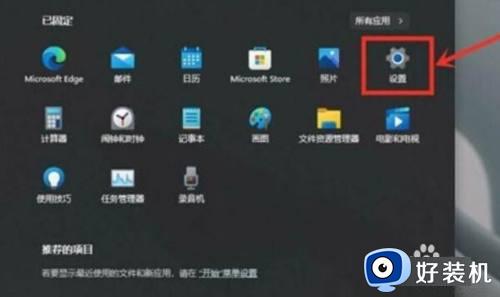
2、接下来就会进入Windows1设置页面,点击左侧的游戏菜单项,然后在右侧窗口找到游戏模式设置项。
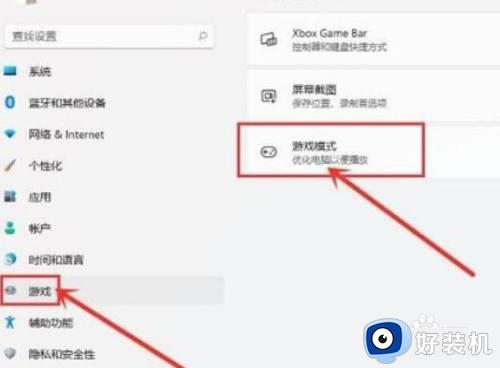
3、接着在打开的游戏模式,设置页面,找到图形设置项。
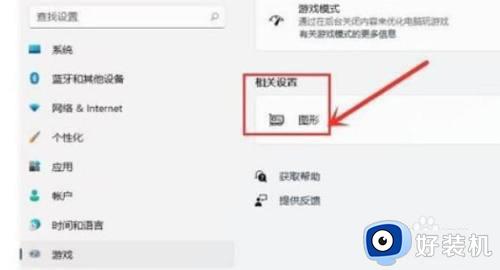
4、点击图形设置项在打开的窗口选择浏览按钮,接着在打开的文件资源管理器窗口,选择要修改的游戏,点击添加按钮。点击选项按钮,在打开的图形首选项窗口选择高性能选项j即可,
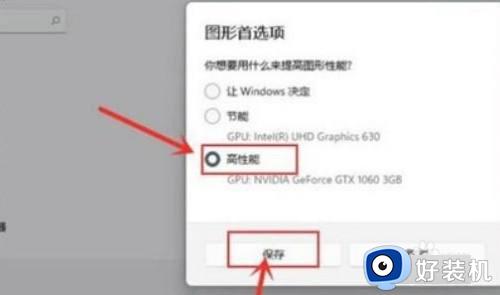
以上就是关于win11设置高性能的方法的全部内容,还有不懂得用户就可以根据小编的方法来操作吧,希望能够帮助到大家。
win11设置高性能的方法 win11怎么设置高性能模式相关教程
- win11怎么开高性能模式 win11开启高性能模式设置方法
- win11怎么设置游戏高性能模式 win11游戏开启高性能模式的方法
- win11使用高性能模式无法设置电源模式解决方法
- win11电源高性能被隐藏如何解决 win11高性能模式怎么不见了
- win11怎么设置电源高性能模式 win11电脑电源如何设置高性能模式
- win11怎么设置高性能 win11如何把电脑设置为性能最佳
- win11开启高性能模式的方法 win11如何设置高性能模式
- win11提高游戏时性能的方法 win11怎么提高游戏性能
- windows11性能模式怎么开启 win11如何开启高性能模式
- windows11电池设置怎么改 win11怎么更改电源模式
- win11家庭版右键怎么直接打开所有选项的方法 win11家庭版右键如何显示所有选项
- win11家庭版右键没有bitlocker怎么办 win11家庭版找不到bitlocker如何处理
- win11家庭版任务栏怎么透明 win11家庭版任务栏设置成透明的步骤
- win11家庭版无法访问u盘怎么回事 win11家庭版u盘拒绝访问怎么解决
- win11自动输入密码登录设置方法 win11怎样设置开机自动输入密登陆
- win11界面乱跳怎么办 win11界面跳屏如何处理
win11教程推荐
- 1 win11安装ie浏览器的方法 win11如何安装IE浏览器
- 2 win11截图怎么操作 win11截图的几种方法
- 3 win11桌面字体颜色怎么改 win11如何更换字体颜色
- 4 电脑怎么取消更新win11系统 电脑如何取消更新系统win11
- 5 win10鼠标光标不见了怎么找回 win10鼠标光标不见了的解决方法
- 6 win11找不到用户组怎么办 win11电脑里找不到用户和组处理方法
- 7 更新win11系统后进不了桌面怎么办 win11更新后进不去系统处理方法
- 8 win11桌面刷新不流畅解决方法 win11桌面刷新很卡怎么办
- 9 win11更改为管理员账户的步骤 win11怎么切换为管理员
- 10 win11桌面卡顿掉帧怎么办 win11桌面卡住不动解决方法
